|
サイズ: 3370
コメント:
|
サイズ: 3337
コメント:
|
| 削除された箇所はこのように表示されます。 | 追加された箇所はこのように表示されます。 |
| 行 6: | 行 6: |
| 前回作成したファイルを開き、隙間が無いように塗れたか確認しましょう。 | 前回作成したファイルを開き、隙間が無いように塗れるか確認しましょう。 |
| 行 16: | 行 16: |
| およそ下図のようになっているでしょうか? | およそこのようになっているでしょうか? |
| 行 18: | 行 18: |
| . {{attachment:trace1.png}} |
着色とトレースの確認
確認
前回作成したファイルを開き、隙間が無いように塗れるか確認しましょう。
- 顔と着物のレイヤーの表示のみON(下絵レイヤーの表示をOFF)にするとよくわかります。
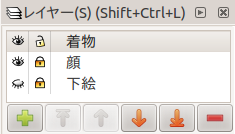
着色を行っていない場合は、パスを選択し、色を指定してみましょう。
- 塗れるかどうかの確認をするだけです。
- 何色でもかまいません。
- 隙間、重なりが分かればよい。
およそこのようになっているでしょうか?
トレースの修正
うまく塗れなかった部分がある人は修正しましょう。 症状としては次の3つが考えられます。
- 囲まれていないために塗れない
- 2つの部品の間に隙間ができる
- 重なりの関係がうまくできない
囲まれていないために塗れない場合
線は描けているのに塗れないのは、塗りたい部分が1本のパスで囲まれていないからです。どのように囲めばよいか考えて修正しましょう。
多くの場合は必要な範囲のみトレースをやり直す作業になります。
線がうまく描けていてつなぐだけで良いなら、複合パスの説明にしたがって、つなぎたいパスを複合パスに変えてから、ノードの接続を行ってつなぐこともできます。
2つの部品の間に隙間ができる場合
2つの部品をその形のとおりにトレースしようとしたために、隙間ができることがあります。同じ線を2度、まったく同じ形にトレースするのは困難です。
2つの部品が隣り合っているのではなく、重なっていると考えて描けばよいのです。 前面(手前)にある部品は見えている形に描かなければなりませんが、後ろ側の部品は少し重なるように適当な形で描けばよい。
後ろ側の部品のパスを修正して、前側の部品に少し重なるようにします。
重なりの関係がうまくできない場合
部品の重なりを調整しても、どうしても重なりがうまくいかないときがあります。 3すくみになっているような場合です。
- 部品のどれかを分けて描けば解決できます。
例
左の状態では重なり順を調整しても、うまくできません。
考え方
- 肌色で塗った部品のうち、首から上だけを考えると一番手前になっていればよい。
修正
- 肌色で塗った部品の、首より下を削除します。
- このとき、削除した箇所が線でつながっていないオープンパスにします。
- この部品を一番手前に配置します。
- 塗り残しの場所を覆うように、適当な形のパスを描きます。
- 描いたパスに着色し、一番後ろに配置します。

